Google Classroom, Google tarafından geliştirilen ücretsiz ve popüler bir web hizmetidir. Bu eğitim yazılımı temel olarak okulların ödev oluşturmayı, dağıtmayı ve notlandırmayı basitleştirmesi için tasarlanmıştır.
Google Classroom için video nasıl kaydedilir?? Bir eğitimci olarak çoğu durumda bir video oluşturup Google Classroom'unuza eklemeniz gerekir. Bir öğrenci olarak, daha sonra görüntülemek üzere Google Classroom video konferansını doğrudan kaydetmeniz gerekebilir.

Bu yayında Google Classroom için video kaydetmenize yardımcı olacak 3 kolay yöntemi paylaşacağız. İster Google Classroom uygulamasında video kaydetmek ister Google Classroom video konferansının değerli içeriğini yakalamak isteyin, bunu yapmanın doğru yolunu bulabilirsiniz.
Bölüm 1.Google Classroom'da Video Nasıl Kaydedilir
Artık doğrudan Google Classroom mobil uygulamasının içinden video kaydedip oluşturmak mümkün. Yani istediğin zaman Google Classroom için video kaydetme, bunu taşınabilir iOS veya Android cihazınızda yapmak için aşağıdaki kılavuzu kullanabilirsiniz.
Aşama 1.Google Classroom, Google Classroom video konferansına video eklemeyi veya doğrudan Google Classroom platformunun içine video kaydetmeyi oldukça kolaylaştırır. Sadece uygulamayı açın ve Ataç üstteki simge.
Adım 2.Ekle arayüzünde bazı seçenekler göreceksiniz. Ekler için son seçeneğe dokunabilirsiniz, Video kaydetmek Google Classroom'da doğrudan video çekmek için. Kayıttan sonra, çekilen video şuraya kaydedilecektir: Google sürücü. Kayıt dosyasını Google Classroom video konferansınıza kolayca ekleyebilirsiniz.
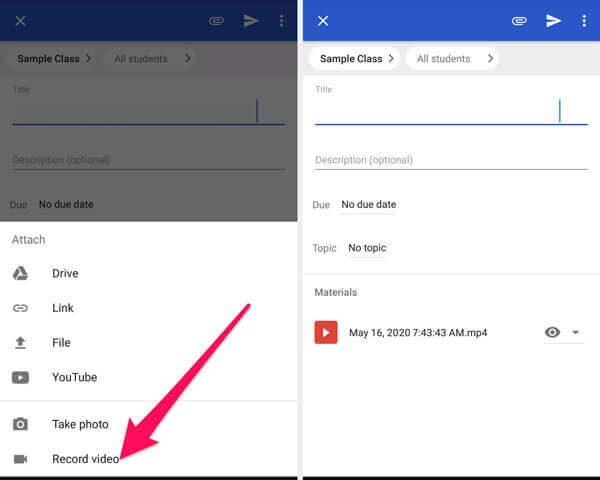
Bölüm 2. Google Classroom Video Konferansını Kaydetmenin En İyi Yolu
Öğrenciyseniz veya öğrenciyseniz ve Google Classroom video konferansının yararlı içeriğini yakalamak istiyorsanız, kullanımı kolay Google Classroom kayıt aracına güvenebilirsiniz. Ekran kaydedicisi. Google Classroom için bir video kaydetmenize veya Google Classroom video konferansını kolaylıkla doğrudan kaydetmenize olanak tanır. Bu Google Classroom kaydedici, 4K UHD'ye kadar yüksek kaliteli video kaydetme özelliğine sahiptir. Bu nedenle çıktı kalitesi konusunda endişelenmenize gerek yok.
Ekran Kaydedici, Google Classroom için veya Google Classroom'da video kaydetmenize yardımcı olacak harika bir Google Classroom kayıt yazılımı olarak çalışabilir.
- Google Classroom'da tam ekran, etkin pencere veya özel bölgeyle video yakalayın.
- Video/müzik/toplantı, web kamerası, oyun ve daha fazlasını kaydedin.
- Güçlü düzenleme özellikleri ve kaydı MP4, MOV, FLV vb. gibi popüler formatlarda kaydetme.
- Gelişmiş Mavi ışıklı gerçek zamanlı HD video kodlama ve hızlandırma teknolojisi.
Ücretsiz indirin
Pencereler için
Güvenli indirme
Ücretsiz indirin
macOS için
Güvenli indirme
Aşama 1.Öncelikle bu Google Classroom video kaydediciyi bilgisayarınıza ücretsiz kurup çalıştırmanız gerekir. Bunu yapmak için yukarıdaki indirme düğmesine çift tıklayın ve ekrandaki talimatları izleyin.
Adım 2.Seç Video Kaydedici Google Classroom'da video kaydetme seçeneği. Bir video kaydedip ardından bunu Google Classroom video konferansınıza eklemek istiyorsanız bu özelliği de kullanmalısınız.
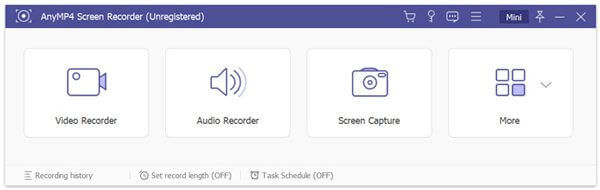
Aşama 3.Video Kaydedici'nin ana arayüzüne girdiğinizde ekran kayıt alanını ihtiyacınıza göre özelleştirebilirsiniz. Bu adımda ses kayıt kaynağını da seçebilirsiniz. Sistem ses kartından, mikrofondan veya her ikisinden ses yakalamanıza izin verilir.
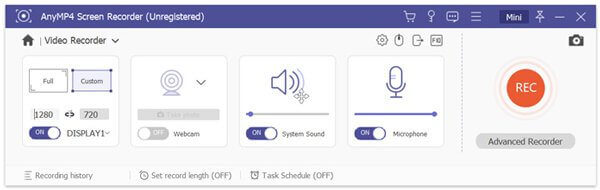
Kayıt dosyası şuraya kaydedilecektir: MP4 varsayılan olarak biçimlendirin. Gidebilirsin Tercihler Çıkış formatını değiştirmek için pencere.
Adım 4.Google Classroom video konferansını kaydetmek istediğinizde, KAYIT düğme. Kayıt sürecinin tüm kontrolleri sizdedir. İhtiyacınıza göre serbestçe duraklatabilir, yeniden başlatabilir veya durdurabilirsiniz.
Adım 5Kayıttan sonra, çekilen videoyu kontrol etmek ve düzenlemek için önizleme penceresine yönlendirileceksiniz. Ardından Kaydetmek bilgisayarınıza kaydetmek için düğmesine basın.
En son hızlandırma teknolojisinin benimsenmesiyle, orijinal görüntü ve ses kalitesini korurken Google Classroom'da sorunsuz bir şekilde video kaydetmenize olanak tanır. Ücretsiz indirip denemelisiniz.
Bu yazılım yalnızca Google Classroom video konferanslarını kaydetmekle kalmaz, aynı zamanda oyun kaydedici Oyunun akıcılığını bilgisayarda yakalamak için.
Bölüm 3. Mac'te Google Classroom'da Video Nasıl Kaydedilir
Google Classroom video konferansını Mac'e kaydetmek çok daha kolay olacak. Mac kullanıcısıysanız varsayılan ekran kayıt yazılımına güvenebilirsiniz. QuickTime Oynatıcı Google Classroom'da kolaylıkla video kaydetmek için. Aşağıdaki adımlar size Mac'te Google Classroom video konferansının nasıl kaydedileceğini gösterecektir.
Aşama 1.Mac'te QuickTime Player'ı açın. Tıklamak Dosya menü çubuğunda ve ardından Yeni Film Kaydı açılır listeden.
Adım 2.Mac ekranınızda yeni bir Ekran Kaydı penceresi görünecektir. Google Classroom'da bir video kaydetmek istediğinizde kayıt düğme. Tıklayabilirsiniz Durmak Kaydı bitirmek için düğmesine basın.
Aşama 3.Şimdi tıklamanız gerekiyor Dosya üst menü çubuğunda ve ardından Kaydetmek Kayıt dosyanızı Mac'e kaydetme seçeneği. Endişelenmeniz gereken bir şey de QuickTime Player'ın yalnızca mikrofondan ses yakalamanıza izin vermesidir.
QuickTime ekran kaydı çalışmıyor? İşte düzeltmeler.
Bölüm 4. Google Classroom Video Konferansıyla İlgili SSS
-
Google Classroom'da toplantı nasıl başlatılır?
Google Classroom'da bir toplantı ayarlamak için önce uygulamayı açmalısınız. Daha sonra Sınıf'a ve ardından sınıfa dokunup Ayarlar'ı seçin. Şimdi Genel ve Daha Fazla'ya, ardından Toplantı bağlantısı oluştur seçeneğine dokunmanız gerekiyor. Bunu yaparak bir toplantı bağlantısı oluşturabilirsiniz. Bağlantıyı başkalarıyla paylaşabilir ve toplantıyı Google Classroom'da başlatabilirsiniz.
-
Google Classroom'a video yönü nasıl kaydedilir ve eklenir?
Google Classroom'a video yol tarifi eklemek için Sınıf Çalışmaları sekmesini seçmeniz ve ardından + simgesini tıklamanız gerekir. Ataç simgesine tıklayın ve video yönünü kaydetmek için Kamerayı Kullan seçeneğini seçin. Bundan sonra onu Google Classroom'unuza kolayca ekleyebilirsiniz.
-
Google Classroom'u kullanmak için bir Gmail hesabına ihtiyacınız var mı?
Hayır. Okul, ücretsiz bir Eğitim için G Suite hesabına kaydolduktan sonra doğrudan Google Classroom'u kullanabilirsiniz.
Kapanıyor
Bu yazıyı okuduktan sonra, bu konuda daha fazla bilgi edinebileceğinizi umuyoruz. Google Classroom video konferansı. Google Classroom'da veya Google Classroom için video kaydetmek için 3 çözüm alabilirsiniz. Tercih ettiğiniz video kaydediciyi istediğiniz gibi seçebilirsiniz.

